Características demográfico-económicas basadas en la ubicación Encuentre el grupo de manzanas Bloque censal
On diciembre 24, 2021 by admin Decisión-Making Information![]()
ProximityOne
recursos de información &soluciones
(888) DMI-SOLN
(888) 364-7656![]()
Certificado en análisis de datos
Análisis visual con las herramientas de ProximityOne
haga clic en el gráfico para obtener información; pase el ratón para pausar
análisis del sitio utilizando un radio de 1 milla

Patrones de ingreso familiar medio
por tramo censal – Houston
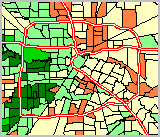
Distritos del Congreso 113
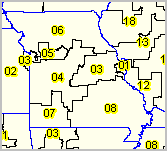
Población indígena asiática de EE.UU. 2010
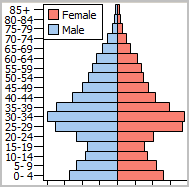
alumnos y escuela
McKinney ISD, TX
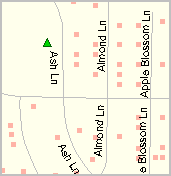
alumnos geocodificados y escuela
con parcelas fiscales &calles
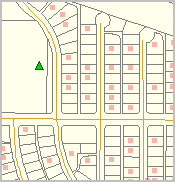
zonas de asistencia a la escuela secundaria
con escuelas por tipo
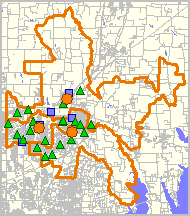
% de graduados de la escuela secundaria por
tramo censal – Puerto Rico
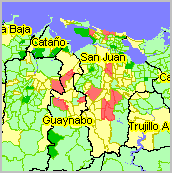
Austin, TX MSA counties &
place 10K+ population markers
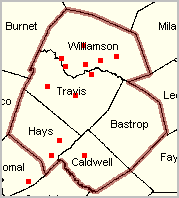
Appalachia counties (green) &
coalfield condados (naranja)
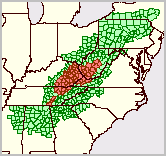
Provincias chinas por ciento urbanas &
ciudades (marcadores) por plan estatal
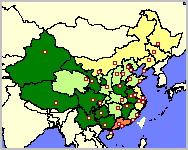
Sectores censales de Honolulu (rojo)
&bloques censales
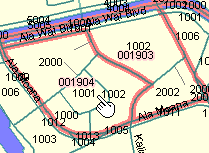
Zona de Central Park NYC
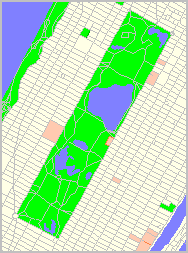
Metro de Kansas City &Condados
Localizaciones de Home Depot (marcadores)
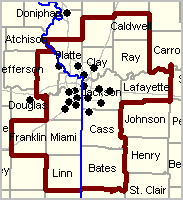
Ciudades del mundo; centrado en España

Poder de la combinación de mapas con datos
Soporte &Asistencia técnica
ayuda para utilizar estos recursos
Características demográficas-económicas basadas en la localización
— encontrar geocódigos demográficos ¶ una dirección
— crear perfiles de área para las áreas que contienen la dirección; exportar a hoja de cálculo/HTML
… tres sencillos pasos para buscar las características de su(s) dirección(es):
1. Ejecute el instalador de CV XE GIS
.. requiere el userid del Grupo de Usuarios.. sin coste, únase aquí.
.. después de instalarlo una vez, omita este paso.
2. Inicie CV XE GIS (icono del escritorio) y seleccione Herramientas>BuscarDirección/LBD:
3. Introduzca una dirección y haga clic en OK:
Los resultados se muestran inmediatamente (haga clic en el gráfico para verlo más grande):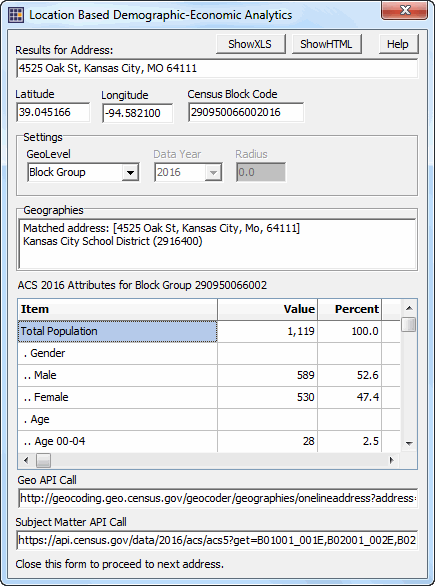
La estructura y el uso del formulario se revisan a continuación.
Pare aquí o continúe con otras direcciones.
4. Opción .. haga clic en el botón Cancelar en el paso 3 para finalizar el proceso. Se crea un shapefile y las ubicaciones de las direcciones se muestran en el mapa. Haga un acercamiento a las ubicaciones y examine las características adicionales de la dirección/ubicación.
Más información sobre la función LBD
Utilice cualquier versión del SIG CV XE (requiere Windows e Internet) para desarrollar un informe demográfico-económico basado en la localización (función LBD) para cualquier dirección de Estados Unidos. Utilice esta herramienta para tantas direcciones como desee. Esto incluye la versión gratuita disponible para los miembros del Grupo de Usuarios de ProximityOne (sin coste, únase aquí). Vea a continuación los detalles sobre el uso de esta función.
Aplicaciones de LBD por lotes
LBD sumlev radius key
Vea más sobre la herramienta de procesamiento por lotes LBD y su funcionamiento a continuación.
Ilustración de los resultados de la dirección geocodificada LBD
La siguiente vista muestra los resultados del uso de la operación LBD con dos direcciones. Esta vista muestra las dos direcciones geocodificadas como marcadores cuadrados rojos etiquetados con el código del bloque censal. Se muestra un mini-perfil para el marcador/dirección superior por puntero. La vista también muestra los patrones del valor medio de la vivienda por grupo de bloques con un patrón de relleno semitransparente. Vea sobre la lista de elementos temáticos a continuación.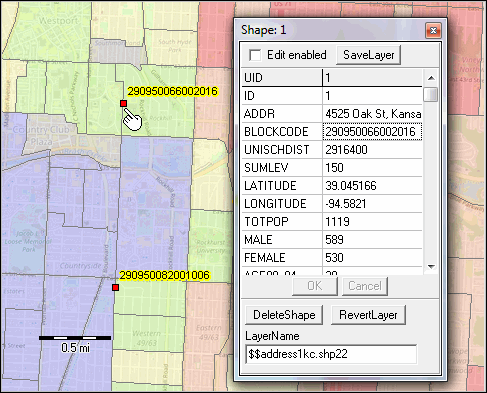
Los datos de puntos/direcciones están disponibles en CSV, dBase y otros formatos. La siguiente vista muestra una parte de los datos en un diseño de hoja de cálculo.

Cualquier dirección o ubicación dada está contenida con varios tipos de áreas estadísticas (por ejemplo, tramo censal o grupo de bloques) y áreas políticas (por ejemplo, ciudad o condado). Es posible que queramos conocer las características demográfico-económicas de una localidad para una o varias de estas geografías.
Análisis demográfico basado en la localización utilizando CV XE GIS … top
Siga estos pasos para empezar.
Necesitará el ID de usuario y la contraseña de su grupo de usuarios de ProximityOne o del usuario con licencia de CV XE GIS.
Si el software CV XE GIS no está instalado…
Instale CV XE GIS .. .. ejecute el instalador
Si ha instalado CV XE GIS pero no se ha actualizado desde el 4/12/18 …
Ejecute la actualización del instalador de CV XE GIS
.. cuando ejecute la actualización, no modificará su configuración de inicio.
.. es posible que tenga que actualizar la configuración con una dirección predeterminada.
Descomprima el proyecto de demostración de LBD GIS
Usando el proyecto GIS «LBD_KC», puede emular la vista del mapa que se muestra arriba. Este proyecto no es necesario para realizar operaciones de LBD.
– Descomprima el archivo zip LBD_KC en la nueva carpeta c:\lbd
– Inicie CV XE GIS; utilice Archivo>Abrir>Dialog para abrir el archivo del proyecto c:\lbd\lbd_kc.gis. Continúe con los siguientes pasos.
Utilización de la función demográfica basada en la localización de CV XE GIS… goto top
Para utilizar la función demográfica basada en la localización de CV XE GIS, inicie CV XE GIS.
Los siguientes pasos le llevan a través del proceso de utilización de esta herramienta para una dirección predeterminada. Después de revisar las operaciones, pruebe su propia dirección.
1. Con CV XE GIS en marcha, inicie la operación Herramientas>Buscar dirección/LBD a través de la barra de herramientas principal.
Cómo funciona… introduzca una dirección y aparecerá el formulario LBD (ver más abajo). Haga esto repetidamente para la misma dirección, viendo los datos demográficos para diferentes tipos de niveles de resumen geográfico. Una vez que haya terminado con esa dirección, introduzca una dirección diferente y realice los mismos procedimientos. Continúe este proceso para muchas direcciones (o deténgase después de la primera). Cuando haya terminado de introducir direcciones, introduzca un valor de dirección nulo y el proceso finalizará. Cuando el proceso finaliza, se desarrolla un nuevo shapefile de los puntos de dirección y se añade al proyecto existente. Vea las ubicaciones de las direcciones en un mapa. Añada ese shapefile a cualquier proyecto SIG.
2. Introducir una dirección .. verá un aviso para introducir una dirección.
La dirección por defecto (se puede cambiar en Configuración) es .
Utilice la dirección por defecto o introduzca su propia dirección de una línea completamente formada y estructurada de forma similar al ejemplo.
El código postal no es obligatorio pero se recomienda.
3. Haga clic en el botón Aceptar y aparecerá el perfil de la dirección (haga clic en el gráfico para ampliarlo):
Formulario LBD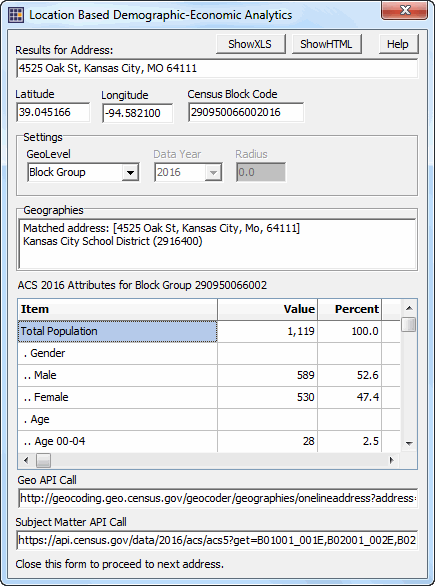
A continuación se revisa la estructura y el uso del formulario anterior.
4. La pantalla anterior resume las características de la dirección y proporciona un perfil demográfico
— basado en el grupo de bloques que contiene la ubicación.
— vea en el formulario que la población total de este grupo de bloques es de 1.119 (para la dirección por defecto).
5. Opcionalmente, vea el perfil demográfico-económico de la zona censal o del área de código postal que contiene la ubicación.
5.1. la vista de inicio de una dirección muestra los datos demográficos del grupo de bloques que contiene la dirección.
— opcionalmente, elija un geográfico diferente utilizando el desplegable GeoLevel resaltado en el gráfico anterior.
— las opciones disponibles incluyen tramo, código postal, distrito escolar.
5.2. cierre el formulario (X en la esquina superior derecha) .. volviendo a la indicación de la dirección.
5.3. sin cambiar la dirección (aunque podría), haga clic en el botón OK y el formulario vuelve a aparecer.
— vea en el formulario que la población total de este tramo es de 1.834 (para la dirección por defecto).
6. La función Radio ni Año de Datos están activas en esta versión.
7. Continúe introduciendo las direcciones adicionales que desee.
— cuando termine, introduzca una dirección en blanco (sin valor) y haga clic en Aceptar.
— esto termina el proceso y crea un shapefile para todas las direcciones introducidas.
— el shapefile se añade al proyecto GIS y las localizaciones pueden estar en el mapa.
Using the LBD Form … goto top
Esta subsección revisa el formulario LBD (mostrado arriba)
Resultados para esta dirección — presenta la dirección de origen.
Se muestran la latitud, la longitud y el bloque de censo correspondientes a la ubicación de la dirección.
La sección Configuración se utiliza para establecer los valores para las búsquedas posteriores.
— utilice el menú desplegable GeoLevel para seleccionar opcionalmente un nivel de resumen geográfico diferente (consulte las notas anteriores)
— utilice la selección del Año de los datos para elegir un año diferente.
— el año por defecto es 2016; utilizando las estimaciones quinquenales de la ACS 2016.
— utilice el ajuste Radius para establecer el radio de las geografías que se incluirán en el informe demográfico.
La sección Geographies presenta la dirección emparejada tal y como está estructurada formalmente.
— esta sección también enumera las geografías de intersección, como el distrito escolar.
La siguiente sección presenta el perfil demográfico-económico para el área geográfica que contiene la ubicación.
— esta es una sección de desplazamiento que proporciona el nombre del elemento, el valor y el porcentaje.
La parte final presenta las llamadas a la API utilizadas para desarrollar el informe (puede no ser visible en su versión).
Ver el informe LBD en HTML … ir arriba
Pulse el botón ShowHTML en la parte superior del formulario para ver el contenido estructurado en HTML. A continuación se muestran los archivos HTML generados para la dirección por defecto. El nombre del archivo generado se coloca en la carpeta c:\cvxe (instalación).
Grupo de bloques (lbreportBG290950066002.htm)
Sector censal (lbreportTract29095006600.htm)
Código postal (lbreportZIP64111.htm)
Distrito escolar (lbreportSD2916400.htm)
Asuntos … goto top
El alcance de esta lista de elementos temáticos corresponde a la versión sin cuota; las versiones con cuota incluyen un conjunto más amplio de elementos que pueden especificarse de forma flexible.
Aplicaciones de LBD por lotes … goto top
Para las aplicaciones de producción, utilice la herramienta de procesamiento por lotes de LBD. Funciona con una simple operación de comandos sin necesidad de GUI o interfaz de usuario. Invoque la herramienta LBD Batch desde la línea de comandos o llame a la aplicación desde su software.
LBD sumlev radius key
Entradas:
– archivo de direcciones es su archivo de texto que contiene un conjunto de direcciones de una línea.
– sumlev es el nivel geográfico de 3 caracteres; ‘000’ si se utiliza radio.
– radio del área circular; 0 si se solicita sólo la geografía en la que se encuentra la dirección.
– archivo de materia es su archivo de texto que contiene los nombres de los campos de materia.
– clave es su clave de autorización única.
Ejemplos:
LBD dirección_set1.txt 000 10.0 items_set1.txt su-clave
– crea estos archivos: dirección_set1.shp (conjunto de shapefile) y dirección_set1.csv
– crea un registro para cada dirección con los campos geográficos/columnas indicados anteriormente
y sus elementos temáticos resumidos para los tramos/grupos de manzanas que se cruzan con el círculo de 10,0 de radio.
LBD address_set1.txt 140 0 items_set1.txt your-key
– crea estos archivos: address_set1.shp (shapefile set) y address_set1.csv
– crea un registro para cada dirección con los campos geográficos/columnas indicados anteriormente
y sus ítems temáticos para el tracto (nivel de resumen 140) que contiene la dirección.
– utiliza cualquiera de los niveles de resumen: 140: Tract, 150: BG, 860: ZIP, 900: School District
LBD Batch es una herramienta de pago. Para obtener más información, póngase en contacto con nosotros a través de este formulario (introduzca «Herramienta LBD Batch» en la sección de mensajes) o llame al 888.364.7656.
Apoyo al uso de estos recursos
Aprenda más sobre los datos económicos demográficos y las herramientas analíticas relacionadas.Acompáñenos en las sesiones del Laboratorio de Análisis de Datos.Estas sesiones web son gratuitas.Cada sesión informal se centra en un tema específico. La estructura abierta también permite la realización de preguntas&A y la discusión de temas de aplicación de interés para los participantes.
Grupo de Usuarios de ProximityOne
Únase al Grupo de Usuarios de ProximityOne para mantenerse al día de los nuevos desarrollos relacionados con los recursos de información para la toma de decisiones geográfico-demográficas-económicas.Reciba actualizaciones y acceda a herramientas y recursos disponibles sólo para los miembros.Utilice este formulario para unirse al Grupo de Usuarios.
Información adicional
ProximityOne desarrolla datos geográficos-demográficos-económicos y herramientas analíticas y ayuda a las organizaciones a unir y utilizar diversos datos en un marco analítico y de toma de decisiones. Desarrollamos estimaciones y proyecciones demográficas/económicas personalizadas, elaboramos archivos de direcciones geográficas y geocodificadas, y ayudamos a realizar análisis de impacto y geoespaciales. Diversas organizaciones utilizan nuestro software, datos y metodologías para analizar sus propios datos integrados con otros.Siga a ProximityOne en Twitter en www.twitter.com/proximityone. Póngase en contacto con ProximityOne (888-364-7656) si tiene preguntas sobre los datos incluidos en esta sección o para hablar de estimaciones, proyecciones o análisis personalizados para sus áreas de interés.
Deja una respuesta